FAQs Máy Tính, Tin Mới
Cách cài đặt DNS Role trong Windows Server 2012
Trong Windows Server 2012 có rất nhiều các thành phần, cách dịch vụ không giống nhau hỗ trợ người sử dụng cũng đều có thể làm mọi thứ để quản trị server, kết nối cũng giống tối ưu cho những thành viên trong hệ thống. Với chỉ dẫn cài đặt DNS Role trong Windows Server 2012 lần này chúng ta sẽ được hiểu thêm là DNS Role, một trong số dịch vụ rất hữu ích cho tất cả người quản trị lẫn người sử dụng.

DNS Role là gì?
DNS Role là một trong số dịch vụ quan trọng nhất trong mạng chưa Domain Controllers Environment. Nó cho phép người sử dụng xử lý các vấn đề liên quan đến tên miền trong và ngoài với IP. CHo phép truy cập dịch vụ được yêu cầu với Domain tương ứng.
Hướng dẫn cài đặt DNS Role trong Windows Server 2012
Bước 1: Để cũng đều có thể cài đặt DNS Role trong Windows Server 2012 chúng ta vào Server Manager > chọn lựa Add roles and features.
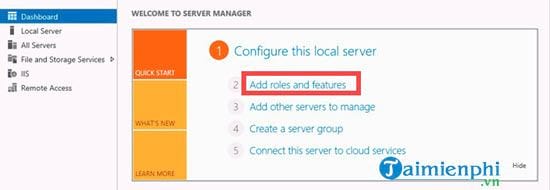
Bước 2: Tiếp theo chúng ta chọn lựa Role-based or feature-based installation rồi nhấn chọn Next.
Bước 3: Trong phần Server Selection hãy chọn lựa Select a server from the server pool và nhấn chọn Next tương tự.
Bước 4: Tại đây bạn kích hoạt DNS Server lên trong tình huống chưa lúc nào kích hoạt, đã kích hoạt từ xưa thì chỉ việc nhấn Next.
Một bảng menu hiện lên yêu cầu bạn thêm DNS Server vào, bấm vào Add Features để cài DNS Server trên Windows Server 2012.
Bước 5: Sau khi thấy DNS Server đã được kích hoạt bây giờ bạn chỉ cần nhấn Next để tiếp tục sang phần Features.
Bước 6: Tại Features hãy lưu ý kích hoạt DNS Server Tools, phần DNS Server Tools này có trong Remote Server Administraton Tools >Role Administraton Tools.
Bước 7: Đến phần DNS Server có duy nhất một vài lý giải của hệ thống mà thôi, bạn không cần quan tâm lắm và cứ nhấn Next nhé.
Bước 8: Mọi thiết lập đã hoàn thành, bây giờ chúng ta triển khai cài đặt bằng cách bấm vào Install để cài đặt DNS Role trong Windows Server 2012.
Bước 9: Đợi đến khi có thông báo ở phần Results, khi đấy cài đặt đã hoàn chỉnh và chúng ta chỉ cần nhấn Close để tiếpg lại, việc cài đặt DNS Role trong Windows Server 2012 đã hoàn thành.
Như vậy Truongthinh.info vừa chỉ dẫn bạn thành công phương pháp để cài đặt DNS Role trong Windows Server 2012. Với DNS Role trên Windows Server 2012 có rất nhiều các tính năng mà trong bài viết sắp tới Truongthinh.info sẽ giới thiệu thêm về việc này.
Không chỉ RNS Role mà bản thân Windows Server 2012 cũng đều có rất nhiều thứ để khám phá, bạn đã biết cách kích hoạt Telnet trên Windows 10 và Windows Server 2012 hay chưa, nếu chưa hãy thử tham khảo cách kích hoạt Telnet tại đây, bài viết sẽ giải đáp cho bạn mọi thắc mắc.
https://truongthinh.info/cach-cai-dat-dns-role-trong-windows-server-2012-36078n/
Còn với các ai đang sử dụng Windows Server 2016 cũng đều có thể cần đến cách ẩn mật khẩu phức tạp mà lại được hỗ trợ nhiều nhất so với phiên bản cũ, vậy ẩn mật khẩu phức tập là gì, bài viết ẩn mật khẩu trên Windows Server 2016 sẽ cho bạn lời giải đáp.
Bên Tập & Sưu Tầm: Trường Thịnh Group

